3DMax导入CAD图纸操作步骤
设·集合小编 发布时间:2023-03-23 20:04:06 1951次最后更新:2024-03-08 11:46:57
3DMax进行建筑建模时,可以直接导入CAD图纸进行参考。但很多小伙伴对此都不是很了解,那么下面就给大家分享一下,3DMax导入CAD图纸的操作步骤,希望能帮助到有需要的人。
工具/软件
电脑型号:联想(Lenovo)天逸510S; 系统版本:Windows10; 软件版本:CAD2018
方法/步骤
第1步
开启CAD图纸文件,直接保存为DWG格式文件。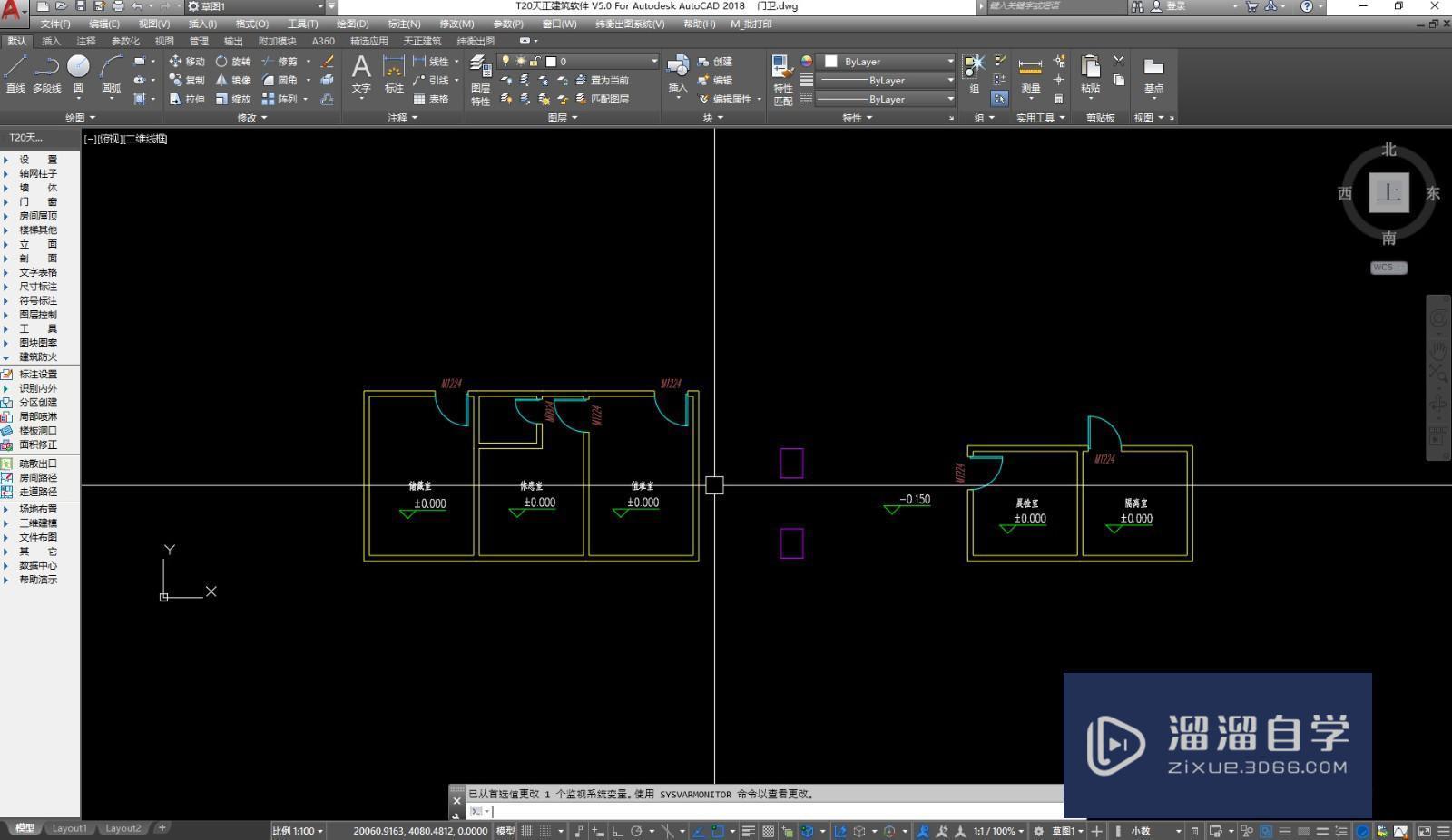
第2步
开启3DMax,菜单栏点击文件,选择导入。
第3步
选择DWG文件,系统弹出导入窗口设置,图元设置为层,点击确定。
第4步
等待系统加载图纸后,CAD图纸就会显示到3DMax窗口。
第5步
选择合适的视图,按下ALT W,可以全屏化视图,进行模型搭建。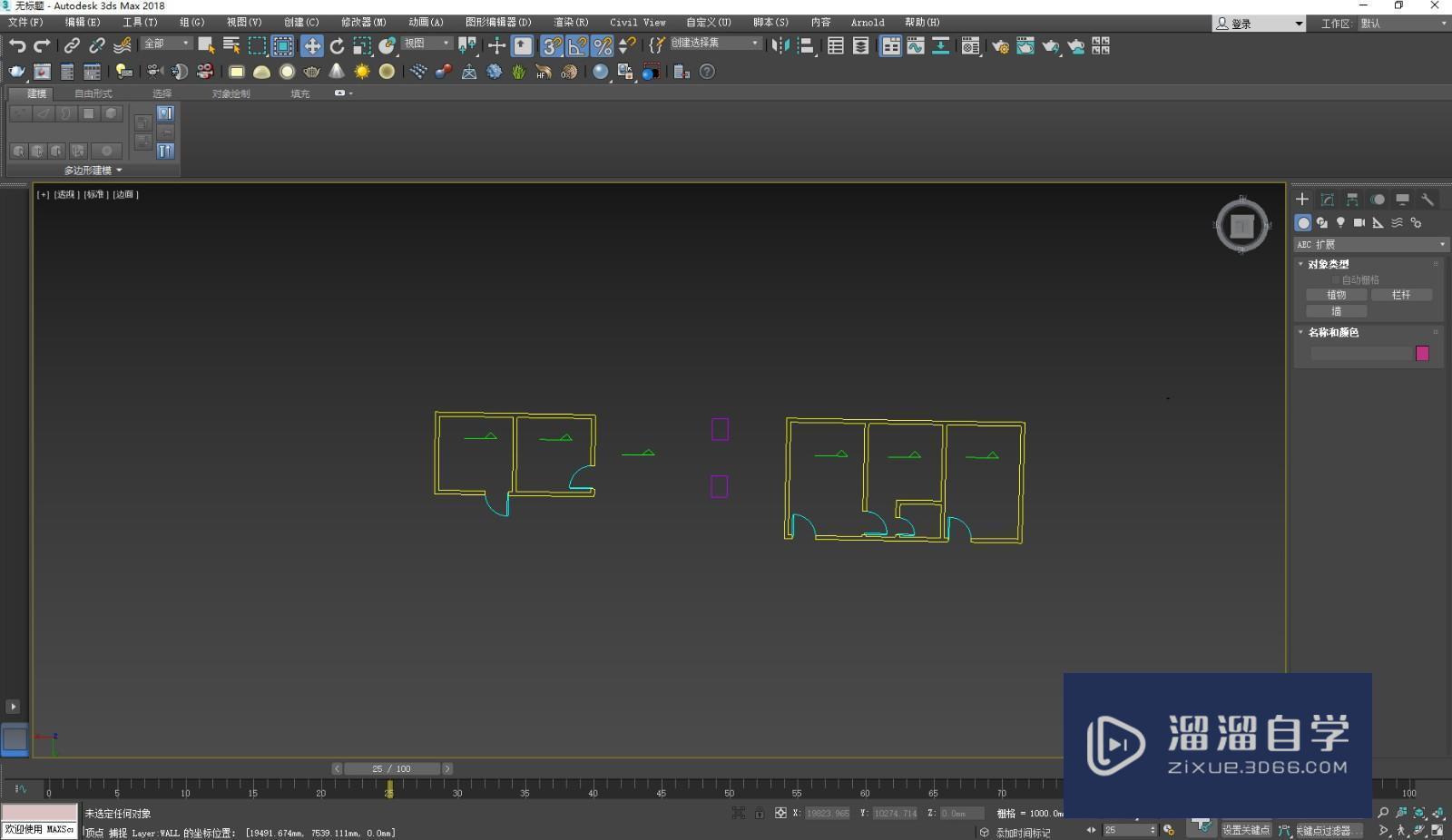
第6步
拥有CAD平面图纸的辅助下,3DMax可以直接拾取CAD线条,搭建三维模型。
- 上一篇:3DMax基本使用入门教程
- 下一篇:3DMax如何设置快捷键?
相关文章
广告位


评论列表